final bool didOverflowHeight = size.height < textSize.height || textDidExceedMaxLines;
final bool didOverflowWidth = size.width < textSize.width;
// TODO(abarth): We’re only measuring the sizes of the line boxes here. If
// the glyphs draw outside the line boxes, we might think that there isn’t
// visual overflow when there actually is visual overflow. This can become
// a problem if we start having horizontal overflow and introduce a clip
// that affects the actual (but undetected) vertical overflow.
final bool hasVisualOverflow = didOverflowWidth || didOverflowHeight;
计算不溢出的情况
这个还是要依靠 TextPainter,通过二分查找,找到 不溢出的 和 溢出 临界点 X。
| 开头 | 中间 | 结尾 |
|---|---|---|
[0,X] | [m,X],m 为中间文本的索引位置 | 文本不需要改变,无需计算 |
该 Range 范围内的文本将不会显示。
处理文本
比如 abcdef, 我们找到的 Range 为 [2,3] ,即最终显示 ab...ef。考虑支持选择复制,所以我们这里不能简单丢掉 cd。这里利用到 SpecialTextSpan 的一个功能。
你见到的并不是真实的
SpecialTextSpan(
‘abef’,
actualText: ‘abcdef’,
);
溢出内容绘制
| 开头 | 中间 | 结尾 |
|---|---|---|
| 画在文本开始位置 | 画在文本中间位置 | 画在文本结尾位置 |
实际上,我们要做的时候,在这些位置绘制溢出内容,并且遮住下面的文字。为了达到这个目的,
- 根据
Range获得TextSelection,利用TextPainter.getBoxesForSelection获取该段遮蔽文字的区域overflowRect。 - 用
overflowRect跟溢出内容的大小取并集。 - 移动
Range继续取并集, 直到overflowRect跟溢出内容的大小完全包容。(确保溢出内容显示以及遮蔽文字不会露出来)
代码在_setOverflowRect 方法中。
遮蔽文字
在之前的版本中,由于 Paint()..blendMode = BlendMode.clear 无法对文字进行清除,只好利用 canvas.clipPath(path) 将 overflowRect 部分的文字裁剪掉。现在官方已经修复掉这个问题,现在你可以这样做。(实际中小伙伴经常提起不知道怎么做摄像头的蒙层,其实你可以利用这个办法,将蒙层挖一个孔。)
if (_overflowRect != null) {
context.canvas.saveLayer(_offset & size, Paint());
}
// 绘制文字
_paint(context, offset);
if (_overflowRect != null) {
// 清除掉这块区域的文字
context.canvas.drawRect(
_overflowRect!.shift(_offset), Paint()…blendMode = BlendMode.clear);
context.canvas.restore();
}
更多的细节
其实上面只是大概讲了一下思路,其中是包含很多计算的,感兴趣的童鞋,可以看看这个文件.
缺点
- 利用
TextPainter的一些方法来实现最终计算,TextPainter其实也是有很多限制的,比如 对WidgetSpan的计算错误,虽然已经利用一些workaround来规避了。但是官方引擎的每次改动都可能对结果有影响,反正是被坑过,懂的都懂。 - 对面
middle这种情况,文字每一行行高如果相差太大的话,极可能会导致计算失败,TextPainter并没有提供一个api,来直接告诉我们这些信息。
换行和溢出不友好
换行和溢出不友好, 比如在 Flutter 中显示下面一段话。
您的糖果服务已续期,服务订单号: 12345678910987654321110。
| 现实 | 期望 |
|---|---|
 |  |
 |  |
这个问题也不是 Flutter 独有的,关系到对 word 排版的处理。目前的解决方案,是向文本中插入 zero-width space(\u{200B}).
Characters(‘abc’).join(‘\u{200B}’);
当然你可以直接将 ExtendedText.joinZeroWidthSpace 设置为 true。
ExtendedText(
joinZeroWidthSpace: true,
)
或者你也可以利用 ExtendedTextLibrary 库中的扩展方法。
- 文本
String input=‘abc’.joinChar(‘\u{200B}’);
- InlineSpan
InlineSpan innerTextSpan;
innerTextSpan = joinChar(
innerTextSpan,
Accumulator(),
‘\u{200B}’,
);
但是你需要注意以下问题:
-
word不再是word,你将无法通过双击选择word。 -
文本被修改了, 如果
ExtendedText.selectionEnabled为true, 你需要重写TextSelectionControls的handleCopy,将 zero-width space(\u{200B}) 去掉。
class MyTextSelectionControls extends TextSelectionControls {
@override
void handleCopy(TextSelectionDelegate delegate,
ClipboardStatusNotifier? clipboardStatus) {
final TextEditingValue value = delegate.textEditingValue;
String data = value.selection.textInside(value.text);
// remove zeroWidthSpace
data = data.replaceAll(‘\u{200B}’, ‘’);
Clipboard.setData(ClipboardData(
text: value.selection.textInside(value.text),
));
clipboardStatus?.update();
delegate.textEditingValue = TextEditingValue(
text: value.text,
selection: TextSelection.collapsed(offset: value.selection.end),
);
delegate.bringIntoView(delegate.textEditingValue.selection.extent);
delegate.hideToolbar();
}
}
最终效果图如下,可以看到文字排版更加紧凑了。
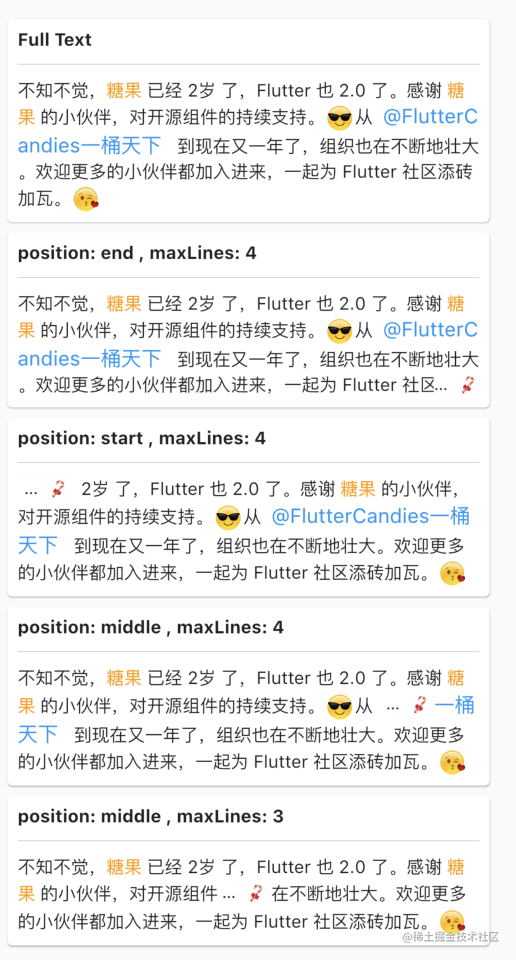
结语
ExtendedText 不算完美,但是应该算是能够用了吧。有些时候,想法只有去实现才会成真,当思路在大脑中一步一步确认之后,就剩下实践了,从最简单的场景到复杂场景,脚踏实地,做人不也是这样吗?
爱 Flutter,爱糖果,欢迎加入Flutter Candies,一起生产可爱的Flutter小糖果 QQ群:181398081
QQ群:181398081
最最后放上 Flutter Candies 全家桶,真香。

自我介绍一下,小编13年上海交大毕业,曾经在小公司待过,也去过华为、OPPO等大厂,18年进入阿里一直到现在。
深知大多数初中级Android工程师,想要提升技能,往往是自己摸索成长或者是报班学习,但对于培训机构动则近万的学费,着实压力不小。自己不成体系的自学效果低效又漫长,而且极易碰到天花板技术停滞不前!
因此收集整理了一份《2024年Android移动开发全套学习资料》,初衷也很简单,就是希望能够帮助到想自学提升又不知道该从何学起的朋友,同时减轻大家的负担。





既有适合小白学习的零基础资料,也有适合3年以上经验的小伙伴深入学习提升的进阶课程,基本涵盖了95%以上Android开发知识点,真正体系化!
由于文件比较大,这里只是将部分目录截图出来,每个节点里面都包含大厂面经、学习笔记、源码讲义、实战项目、讲解视频,并且会持续更新!
如果你觉得这些内容对你有帮助,可以扫码获取!!(备注:Android)

最后
这里我特地整理了一份《Android开发核心知识点笔记》,里面就包含了自定义View相关的内容

除了这份笔记,还给大家分享 Android学习PDF+架构视频+面试文档+源码笔记,高级架构技术进阶脑图、Android开发面试专题资料,高级进阶架构资料这几块的内容。非常适合近期有面试和想在技术道路上继续精进的朋友。

分享上面这些资源,希望可以帮助到大家提升进阶,如果你觉得还算有用的话,不妨把它们推荐给你的朋友~
喜欢本文的话,给我点个小赞、评论区留言或者转发支持一下呗~
《互联网大厂面试真题解析、进阶开发核心学习笔记、全套讲解视频、实战项目源码讲义》点击传送门即可获取!
源,希望可以帮助到大家提升进阶,如果你觉得还算有用的话,不妨把它们推荐给你的朋友~
喜欢本文的话,给我点个小赞、评论区留言或者转发支持一下呗~
《互联网大厂面试真题解析、进阶开发核心学习笔记、全套讲解视频、实战项目源码讲义》点击传送门即可获取!






















 230
230

 被折叠的 条评论
为什么被折叠?
被折叠的 条评论
为什么被折叠?








